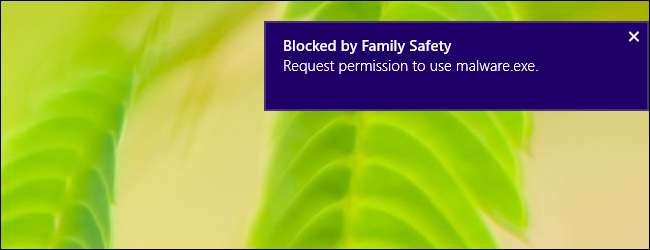
Beyaz liste kusursuz bir yol olmalıdır. bir akrabanın bilgisayarının güvenliğini sağlamak . Bir avuç onaylı uygulama seçin ve yalnızca çalışmasına izin verin. Bilgisayarı kullanan biri başka bir .exe dosyası indirirse, Windows onu çalıştırmayı reddeder.
Uygulama kilitleyici bunu yapar, ancak yalnızca Windows'un Enterprise sürümlerinde bulunur. Bunun için Aile Güvenliği özelliğini kullanacağız - bu, tüm Windows sürümleri için kılık değiştirmiş AppLocker gibi.
Aile Güvenliğini Kurun
İLİŞKİLİ: Bir Akrabanın Bilgisayarının Güvenliği ve Yönetilmesi
Bunu Windows 8'de nasıl yapacağımızı göstereceğiz. Yerleşik Aile Güvenliği . Ancak bu, Windows 7'de de mümkün olmalıdır. Aile Korumasını şu adresten yükleyebilirsiniz: Microsoft’un Windows Live Essentials paketi Windows 7'de Windows Live Aile Güvenliği Uygulamasını daha sonra açın ve izlemek istediğiniz hesapları seçin. Daha sonra aşağıdaki aynı web sitesinde kontrol edilebilirler.
Ancak, özelliğin işletim sistemi düzeyinde yerleşik olduğu Windows 8'de bunun çok daha iyi çalışmasını bekleriz.
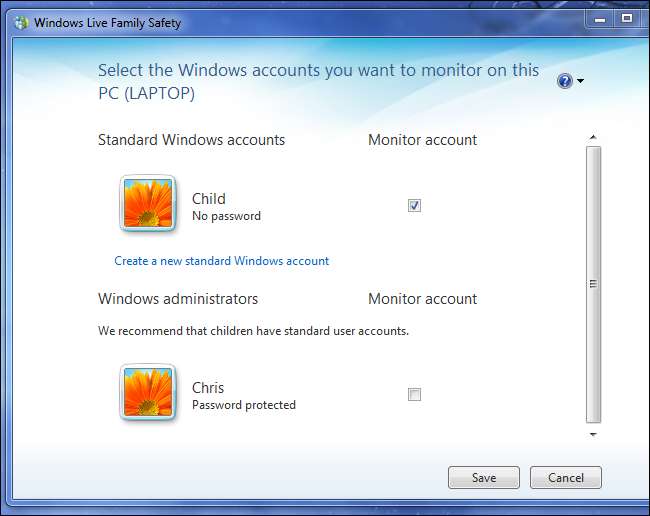
Windows 8 veya 8.1'de, uygulama beyaz listelerini yalnızca "alt" hesaplara uygulayabilirsiniz. Ebeveyninizin bilgisayarının güvenliğini sağlıyorsanız bu biraz aptalca gelebilir, ancak bu sürecin gerekli bir parçasıdır. "Alt" hesap yalnızca yönetilen, kısıtlanmış bir hesaptır - karşılık gelen bir "ana" hesap tarafından yönetilir.
Bu yöntemi kendi bilgisayarınızda uygulamaları beyaz listeye almak için bile kullanabilirsiniz - yeni bir uygulamaya izin vermek istediğinizde çoğu zaman kullanmak ve yönetici hesabınızda oturum açmak için bir “çocuk” kullanıcı hesabı oluşturun.
Öncelikle, Windows Tuşu + I tuşlarına basarak ve PC ayarlarını değiştir seçeneğine tıklayarak PC Ayarları uygulamasını açın. Hesaplar> Diğer hesaplar'a gidin. (Bunun yerine masaüstü Denetim Masası'nı kullanmayı denerseniz, tam ekran PC Ayarları uygulamasına yönlendirileceksiniz.)
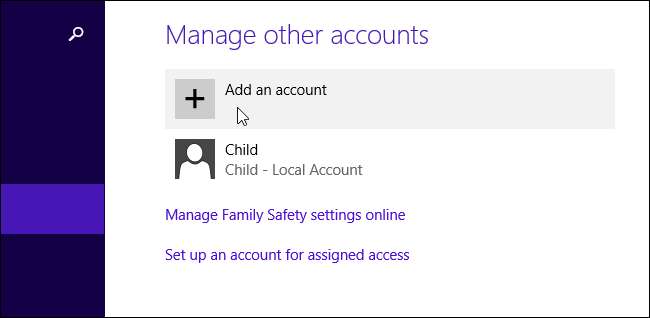
Sisteme yeni bir hesap ekliyorsanız, Hesap ekle'yi ve ardından Bir çocuğun hesabı ekle'yi tıklayın. Bilgisayarda bir çocuk hesabı yapmak istediğiniz mevcut bir hesap varsa, bir hesabı tıklayın, Düzenle'yi tıklayın ve onu bir çocuk hesabı yapın.
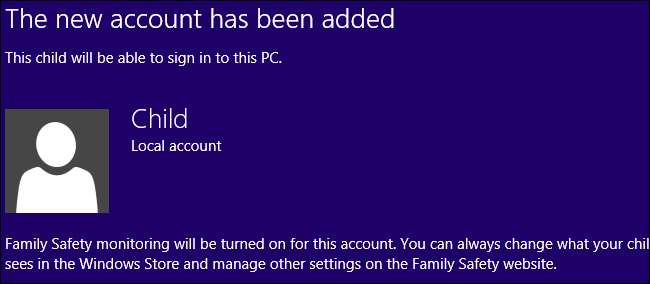
Çocuk hesabı, sisteminizdeki "ana" hesap olarak kabul edilen yönetici hesabı tarafından yönetilecektir. Dolayısıyla, başka birinin bilgisayarını kilitliyorsanız, yönetici hesabınızla oturum açıp bilgisayarı kullanan kişi için yeni bir çocuk hesabı oluşturursunuz. Kullandığınız yönetici hesabı bir Microsoft hesabı . Beyaz listenizi web tabanlı bir arayüz üzerinden yönetmeniz gerekecek.
Uygulama Beyaz Listenizi Yapılandırın
İLİŞKİLİ: Windows 8'de Çocuklarınızın Bilgisayar Kullanımını İzleme ve Kontrol Etme
Kullanıcı yapılandırma ekranındaki "Çevrimiçi Aile Güvenliği ayarlarını yönetin" bağlantısını tıklayın veya https://familysafety.microsoft.com/ ve yönetici hesabının kullanıcı adı ve şifresiyle giriş yapın. Çocuk hesabı olarak işaretlediğiniz hesabı burada göreceksiniz. Diğer hesapları, hatta farklı bilgisayarlardaki hesapları bile kısıtladıysanız, hepsi burada görünür.
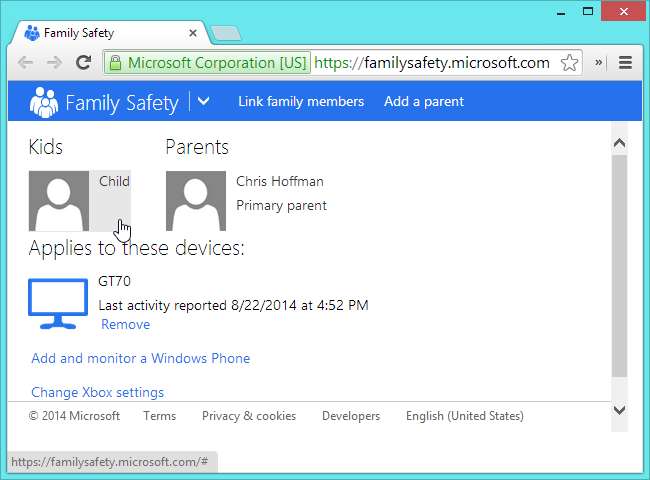
"Çocuk" kullanıcı hesabının adını tıklayın ve Uygulama kısıtlamaları'nı seçin. Uygulama kısıtlamaları kaydırıcısını Açık olarak ayarlayın.
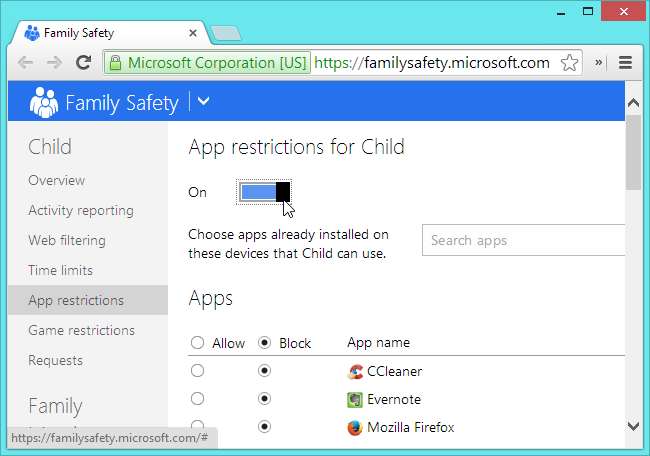
Listeyi inceleyin ve o kullanıcı hesabının erişmesini istediğiniz belirli uygulamalara izin verin. Liste hem Microsoft’un "Mağaza uygulamaları" hem de sistemdeki Windows masaüstü uygulamalarını içerir. Kullanıcıların indirdiği yeni .exe dosyaları dahil olmak üzere tüm uygulamalar, burada özellikle izin verilene kadar engellenecektir.
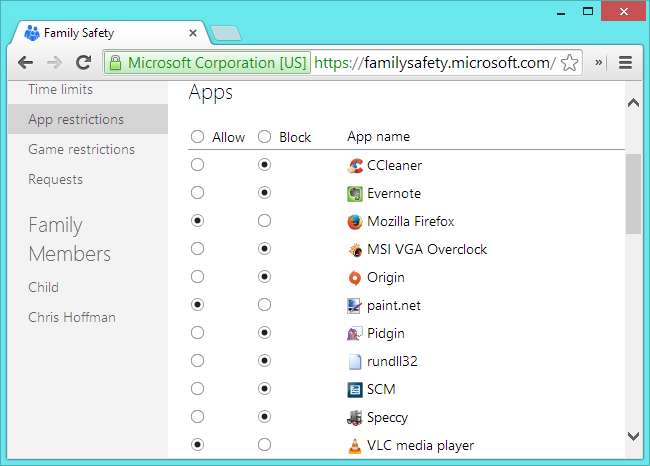
Kontrol panelinin çevresini tıklayıp bir şeyler ayarlamaktan çekinmeyin. Örneğin, "Etkinlik raporlama" varsayılan olarak etkindir. Kullanıcı hesabının hangi web sitelerine eriştiğini takip etmek istemiyorsanız - sonuçta bu sadece beyaz listeye ekleyen uygulamalarla ilgilidir - Etkinlik Raporlamayı devre dışı bırakabilirsiniz. Bu özellik, ebeveynlerinizin veya akrabalarınızın web'de gezinme alışkanlıklarını gözetlemek için değil, çocuklarınızın çevrimiçi olarak ne yaptığını izlemek için daha mantıklıdır.
Kısıtlanmış Hesabı Kullanma
Artık kısıtlanmış hesapta oturum açabilirsiniz - muhtemelen bir şeyler ayarlamak için bunu yapmak isteyeceksiniz. Örneğin, izin verilen uygulamaları masaüstü görev çubuğuna sabitlemek isteyebilirsiniz, böylece bilgisayarı kullanan kişiler erişebildikleri uygulamaları bilir.

Kullanıcı hesabını kullanan kişi beyaz listede olmayan bir uygulamaya erişmeye çalışırsa - ister sistemde bulunan bir uygulama ister web'den indirdiği bir .exe dosyası olsun - Windows, Aile Güvenliği'nin uygulamayı engellediğini söyleyen bir açılır pencere görüntüleyecektir. koşmaktan. Bu, kötü amaçlı yazılımların, casus yazılımların ve diğer her türlü yazılımın bilgisayarda çalışmasını önleyecektir. Yalnızca izin verdiğiniz bir avuç uygulama çalışacak.

Kullanıcılar yeni bir uygulamaya erişim istemek için açılır pencereyi tıklayabilir. Bu özelliği çocuğunuz olmayan birine ait bir bilgisayarda beyaz listeye alma uygulamalarını kullanıyorsanız, "Bir ebeveynden izin isteyin" isteği onlara biraz garip gelebilir - ancak bu konuda yapabileceğimiz pek bir şey yok! Ne bekleyeceklerini bilmeleri için diyaloğu görmeden önce açıklamak isteyebilirsiniz.
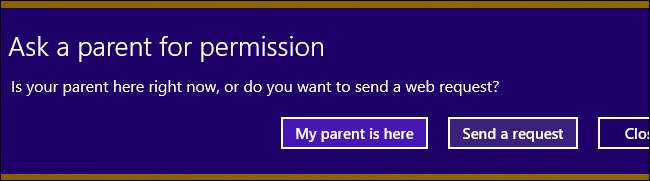
Bu istekleri Microsoft’un Aile Güvenliği web sitesinde İstekler seçeneğinin altında görürsünüz, böylece uygulamaların web tarayıcınızın olduğu her yerden çalışmasına izin verebilirsiniz. Bir isteğe izin vermek için İzin Ver düğmesine tıklayın ve kullanıcı uygulamayı çalıştırabilecektir. Beyaz listenizde yalnızca güvenli uygulamalara izin vermeye dikkat edin!
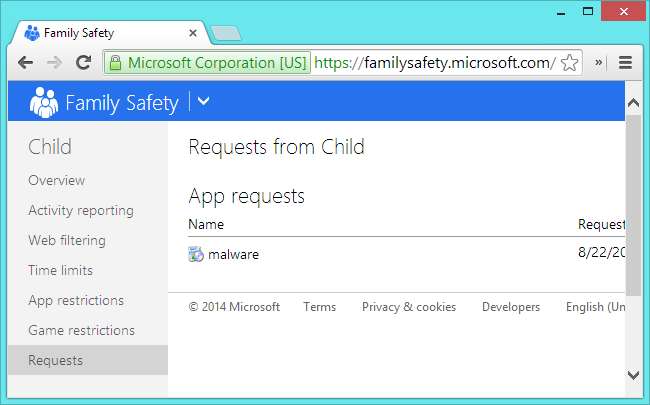
Adına rağmen, Aile Güvenliği sadece ebeveyn kontrolleri için değildir. Windows'un herhangi bir sürümünde kullanabileceğiniz tek yerleşik uygulama beyaz listeye alma özelliğidir - AppLocker ve Enterprise sürümü Windows gerekmez. AppLocker kadar güçlü olmayabilir, ancak Microsoft’un web tabanlı arayüzü sayesinde kurulumu daha kolaydır ve hatta uzaktan yapılandırılabilir. Sadece biraz daha esnek olmasını diler ve bu kısıtlanmış hesaplara "alt" hesaplar demezdik.






